得,今天又折腾一下午,就为搞定这个“无法连接到NVIDIA”的破事儿。本来想开GeForce Experience看看有没有新驱动,或者优化下游戏,结果好家伙,直接给我弹窗,说连不上,让稍后重试。我这暴脾气,能稍后吗?必须马上解决!
第一步:检查网络
遇到这种连接问题,咱第一反应肯定是网络嘛我先是瞅瞅右下角的网络图标,好着。然后打开浏览器试试访问别的网站,刷刷地开,说明网没问题。路由器也重启一下,虽然觉得没啥用,但流程得走到位不是?果然,重启完再试,还是那个鬼样子,“无法连接到NVIDIA”。
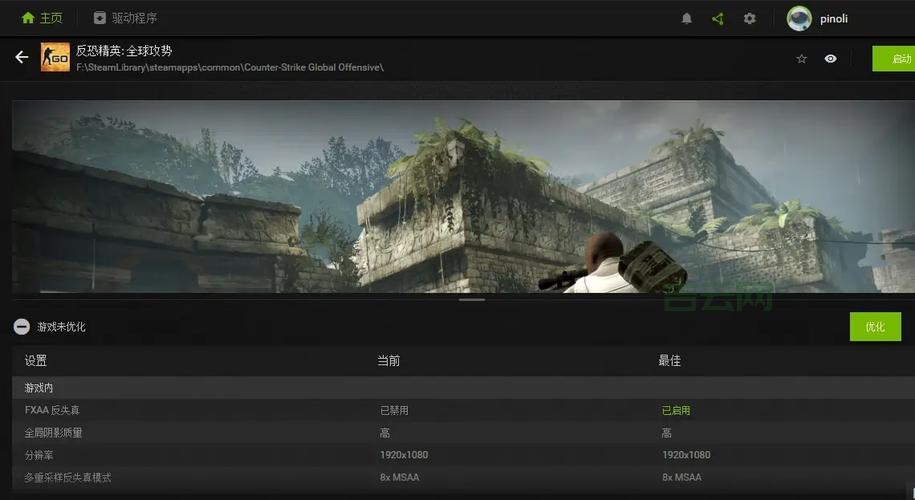
第二步:捣鼓服务
我就想,是不是NVIDIA相关的服务没启动或者卡住?以前好像也遇到过类似的情况。于是我就按键盘上的Windows键+R键,输入`*`,回车打开服务列表。在里面扒拉半天,找到几个NVIDIA开头的服务,特别是那个叫NVIDIA Network Service或者类似的,看着就像管网络的。我右键点击它,选个“重新启动”。等它跑完,满怀希望地再次打开GeForce Experience,还是不行!白忙活。
第三步:防火墙与代理
有人说可能是防火墙拦。我就去控制面板把Windows防火墙打开看看,允许的应用列表里,NVIDIA相关的程序好像都在允许列表里。我也没用啥特殊的代理,这块应该没问题。为保险,我还把防火墙暂时关试下,依然失败。看来问题不在这儿。
第四步:驱动类型惹的祸?
折腾半天没效果,我就上网搜搜。看到有人提到NVIDIA驱动现在分什么Standard(标准版)和DCH版。据说有时候GeForce Experience跟这个驱动类型不匹配,就会出这毛病。我赶紧去NVIDIA控制面板里看下系统信息,具体在哪看的有点忘,反正一通找给找到。一看,好家伙,我的驱动类型是DCH。但我隐约记得以前装的是标准版。
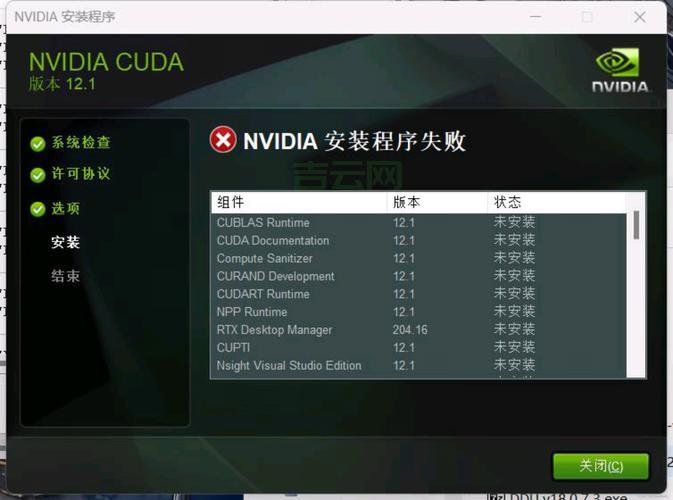
开始动大手术:卸载重装驱动
既然怀疑是驱动类型问题,那就干脆彻底点,全卸重装!
- 彻底卸载:搜下,都说要用个叫DDU(Display Driver Uninstaller)的工具卸载才干净。我就去网上找这个工具下载下来。注意,这玩意儿最好在安全模式下运行。我就重启电脑,开机时一通按F8(不同电脑可能按键不一样)进安全模式。运行DDU,选择NVIDIA,然后点那个“清除并重新启动”的选项。电脑自己就开始卸载,然后自动重启。
- 下载正确驱动:重启后,屏幕分辨率变得老大,因为没驱动嘛我赶紧联网,直奔NVIDIA官网的驱动下载页面。这回我可得看仔细,选好我的显卡型号、操作系统,关键是在“Windows驱动程序类型”那里,我特意选Standard(标准版),然后点搜索,下载那个最新的标准版驱动。
- 安装新驱动:下载完成后,双击安装程序。我一般选自定义安装,然后勾上“执行清洁安装”那个选项,这样能确保覆盖掉旧的残留文件。然后就是一路下一步,等着安装完成。
- 重启大法驱动装完后,按提示再次重启电脑。

一步:见证奇迹(或者继续折腾)
重启完毕,心里有点小激动,又有点小忐忑。双击打开GeForce Experience图标……这回没有弹出那个烦人的“无法连接到NVIDIA”!顺利进入登录界面,登录账号,一切正常!总算是搞定。
真是费劲。搞半天,原来是驱动类型的问题。以后更新驱动真得注意选对版本,省得又出幺蛾子。这回实践记录就到这,希望能帮到同样遇到这问题的朋友。

